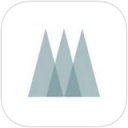vmware无法添加受信任平台模块的原因是什么
vmware无法添加受信任平台模块(tpm)的原因及解决方法
近期,许多用户在尝试在vmware虚拟机中添加受信任平台模块(tpm)时遇到了问题。这一模块对于安装和运行windows 11等操作系统至关重要,因为它涉及到硬件安全特性的要求。本文将探讨vmware无法添加tpm的原因,并提供详细的解决方法。
原因一:未开启硬件检测
虚拟机设置中的硬件检测是添加tpm的前提。如果未开启硬件检测,系统将无法识别并添加tpm模块。
解决方法:
1. 进入虚拟机设置,在硬件选项中点击“添加”。
2. 选择“可信平台模块”,将它添加到虚拟机中。
3. 选中“高级”选项,并在“固件类型”中选择“uefi”。
4. 完成设置后,在访问控制中可以看到虚拟机已经开启tpm。
原因二:虚拟机未加密或未使用uefi安全引导
windows 11对硬件安全特性有较高的要求,其中之一就是uefi安全引导。如果虚拟机未加密或未使用uefi安全引导,将无法添加tpm模块。
解决方法:
1. 加密虚拟机:
- 打开vmware,选择虚拟机,并点击“编辑虚拟机设置”。
- 依次点击“选项”-“访问控制”,然后点击“加密”。
- 输入密码并确认,等待加密过程完成。
2. 启用uefi安全引导:

- 在虚拟机设置窗口中,切换到“选项”选项卡,然后选中“高级”。
- 在右侧的“固件类型”区域,选择“uefi安全引导”。
原因三:虚拟机设置错误
如果虚拟机设置不正确,也可能导致无法添加tpm模块。例如,如果固件类型未设置为uefi,或者未正确配置访问控制,将无法完成tpm的添加。
解决方法:
1. 检查并更改固件类型:
- 在虚拟机设置窗口中,切换到“选项”选项卡,然后选中“高级”。
- 确认“固件类型”为uefi,如果不是,则修改为uefi引导。
2. 重新配置访问控制:
- 在虚拟机设置窗口中,切换到“选项”选项卡,然后选中“访问控制”。
- 确保已对虚拟机进行加密,并设置正确的密码。
3. 再次添加tpm模块:
- 在虚拟机设置窗口中,切换到“硬件”选项卡,然后点击底部的“添加”按钮。

- 在弹出的“添加硬件向导”中,选择“可信平台模块”,然后点击“完成”。
通过以上步骤,你应该能够解决vmware虚拟机无法添加受信任平台模块的问题,并成功安装和运行windows 11等操作系统。如果遇到其他问题,建议查阅vmware的官方文档或寻求专业技术支持。